更新了几张效果图,大家可以更直观的看见效果()
1.文件夹里可以套文件夹。这样如果把APP们放在内层文件夹内,当外层文件夹未被打开时,可以看到类似空白文件夹的效果。具体操作为先建立一个文件夹A,再用2个APP组成另一个文件夹B,在B形成的瞬间把A拖入B中即可。
像 这样( )啦啦啦
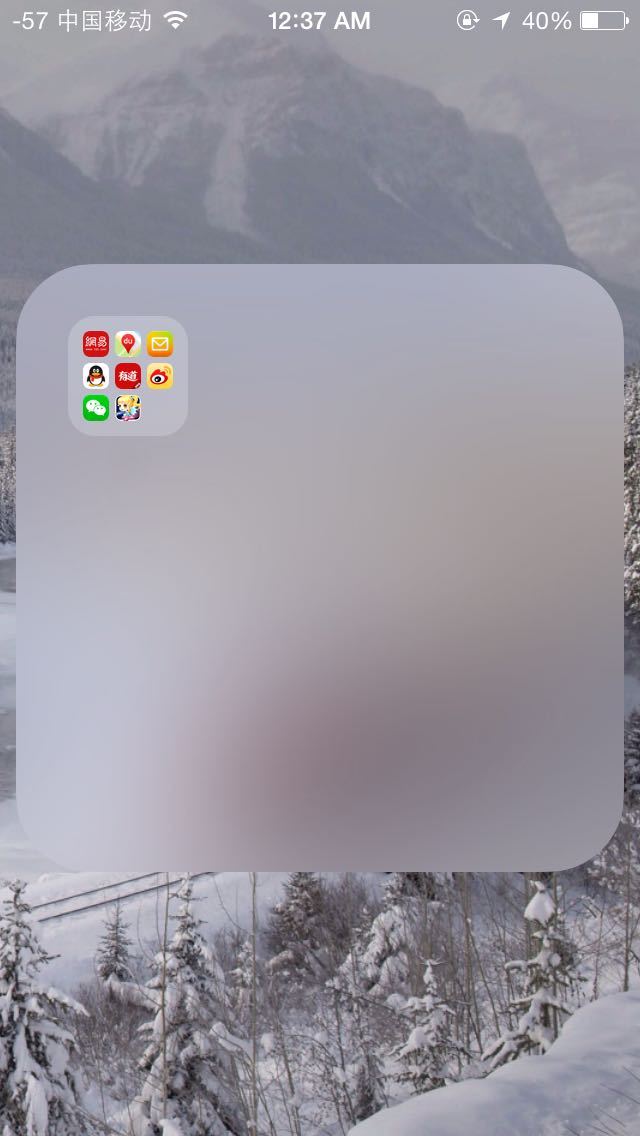
2.文件夹可以看起来没有名字,即空白文件夹名。具体方法是在QQ中复制一个表情,粘贴到文件夹名,这时会出现“/大笑”等相应表情的文字,再全部用退格键删除,在点确认就好了。
像 这样,三个文件夹都没有名字 () 棒棒哒

3.可以设置复杂密码。如果你觉得在公众场合输入9宫格式数字密码太显眼,那么在设置中可以更改为复杂密码,将会以虚拟电脑键盘的形式输入自定义密码。
像 这样,(/ω·\*)捂脸
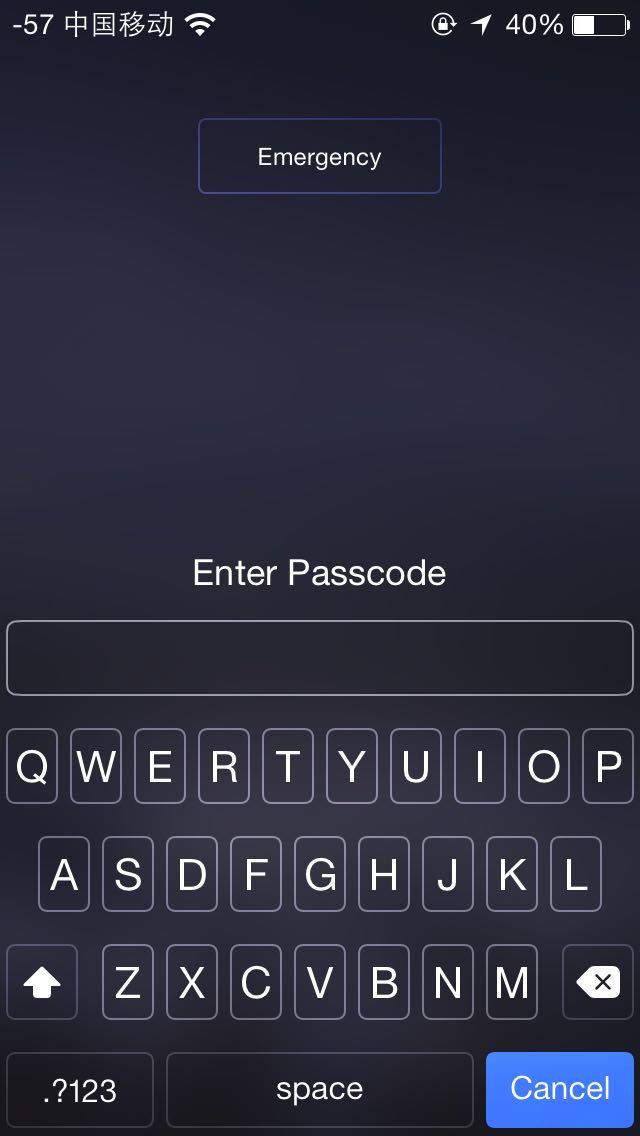
4.信号强度标识可以改为具体信号强度值,具体方法为:1、进入拨号界面:在拨号界面输入*3001#12345#*,并按拨号键;2、按住电源键直到出现“滑动关机”-松开电源键-按住home键直到“滑动关机”消失-成功。想换回标识,直接点击信号强度值就好。
像 三张左上角那样∠( 」∠)_
暂时这么多,其实1,2,4都可以算作轻微的Bug吧,只是我们可以利用这些Bug实现更多个性化设置。 |